Remediați codul de eroare Xbox Live 80072EF3
Publicat: 2022-08-31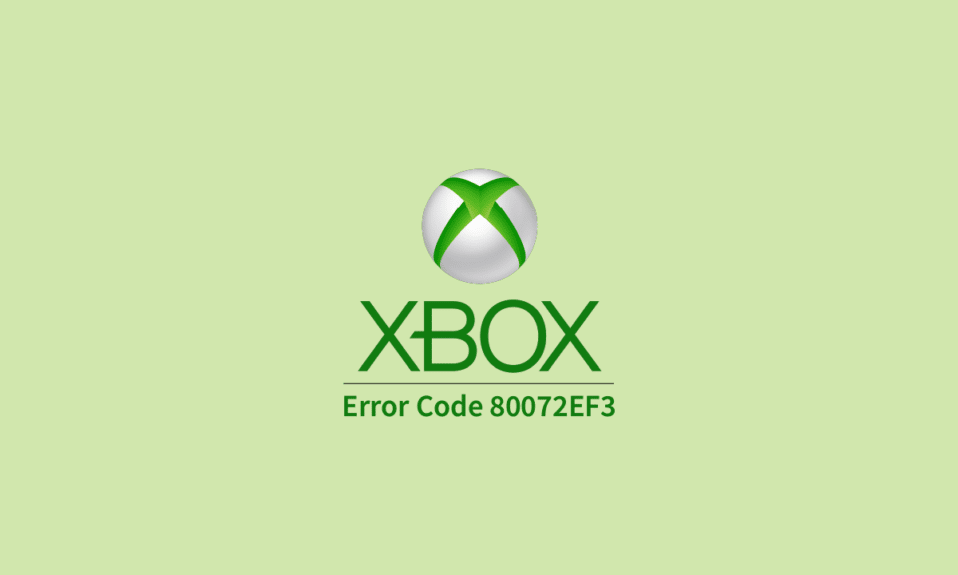
Xbox este una dintre cele mai importante mărci de jocuri din lume; adorat de comunitatea de jocuri. Cu toate acestea, Xbox este predispus la diverse erori și bug-uri; Codul de eroare Xbox Live 80072EF3 este una dintre aceste erori. Această eroare este de obicei atribuită unei conexiuni de rețea proaste. Codul de eroare Xbox 360 80072EF3 apare în timp ce încercați să vă conectați la contul Xbox; de obicei, această eroare poate fi rezolvată urmând câteva metode simple.

Cuprins
- Cum să remediați codul de eroare Xbox Live 80072EF3
- Metoda 1: Verificați starea serverului Xbox Live
- Metoda 2: Reporniți Xbox Controller
- Metoda 3: Depanați conexiunea la rețea
- Metoda 4: plătiți abonamentul Xbox necesar
- Metoda 5: Ștergeți memoria cache a sistemului
- Metoda 6: Ștergeți și redescărcați profilul
- Metoda 7: Ștergeți fișierele de joc de salvare corupte
- Metoda 8: Efectuați resetarea din fabrică
Cum să remediați codul de eroare Xbox Live 80072EF3
Pot exista mai multe motive pentru care această eroare Xbox să apară pe computer; unele dintre motivele majore sunt menționate mai jos.
- O conexiune proastă la rețea este unul dintre motivele majore pentru apariția acestei erori
- Cache-ul corupt și fișierele de joc de sistem pot declanșa, de asemenea, erori Xbox
- Diverse probleme cu profilul, cum ar fi problemele de configurare, pot provoca uneori erori Xbox
- Abonamentele neplătite vă pot împiedica să vă conectați la contul Xbox
Următorul ghid vă va oferi metode pentru a remedia codul de eroare Xbox live 80072EF3 în timp ce vă conectați la Xbox live.
Metoda 1: Verificați starea serverului Xbox Live
Când serverele Xbox Live sunt oprite, veți avea probleme la conectarea la contul dvs. Xbox. Această problemă este creditată pe serverele Xbox Live și poate fi rezolvată numai atunci când serverele sunt în funcțiune. Puteți verifica starea serverelor vizitând pagina oficială de stare Xbox Live de pe site-ul oficial.
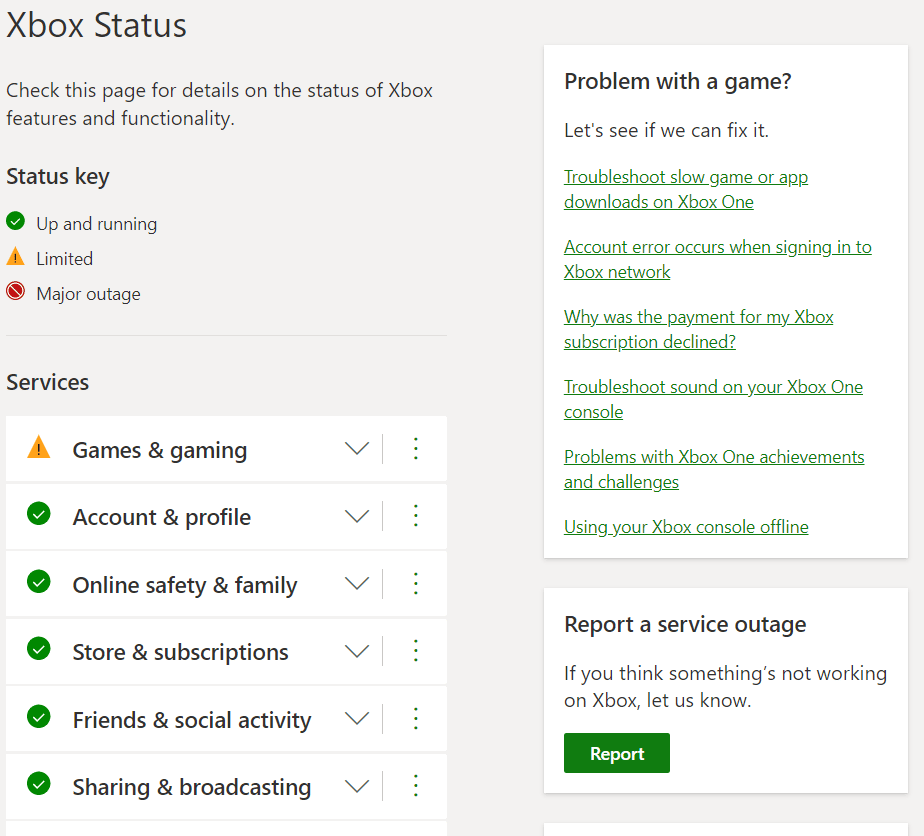
Metoda 2: Reporniți Xbox Controller
Aceasta este o soluție generală la eroarea 80072EF3 pe Xbox. În general, majoritatea erorilor din Xbox, inclusiv eroarea codului de eroare Xbox 360 80072EF3, pot fi remediate prin simpla repornire a consolei Xbox.
1. Apăsați butonul Ghid Xbox pentru ceva timp de pe controlerul dvs. Xbox.

2. Apoi, apăsați butonul A , după ce ați dezactivat opțiunea consolei Xbox.

3. Așteptați câteva minute și reporniți consola Xbox.
Citiți și: Remediați pierderea mare de pachete pe Xbox
Metoda 3: Depanați conexiunea la rețea
Unul dintre cele mai comune motive pentru codul de eroare Xbox live 80073EF3 este o conexiune defectuoasă la internet; dacă primiți această eroare, verificați conexiunea la rețea sau reconectați routerul WiFi la dispozitivul dvs. Adesea, erorile WiFi pot provoca și această eroare, prin urmare, asigurați-vă că aveți o conexiune stabilă la rețea. Urmați acești pași pentru a depana problemele de rețea.
1. Apăsați butonul Xbox de la controler pentru a lansa ghidul.
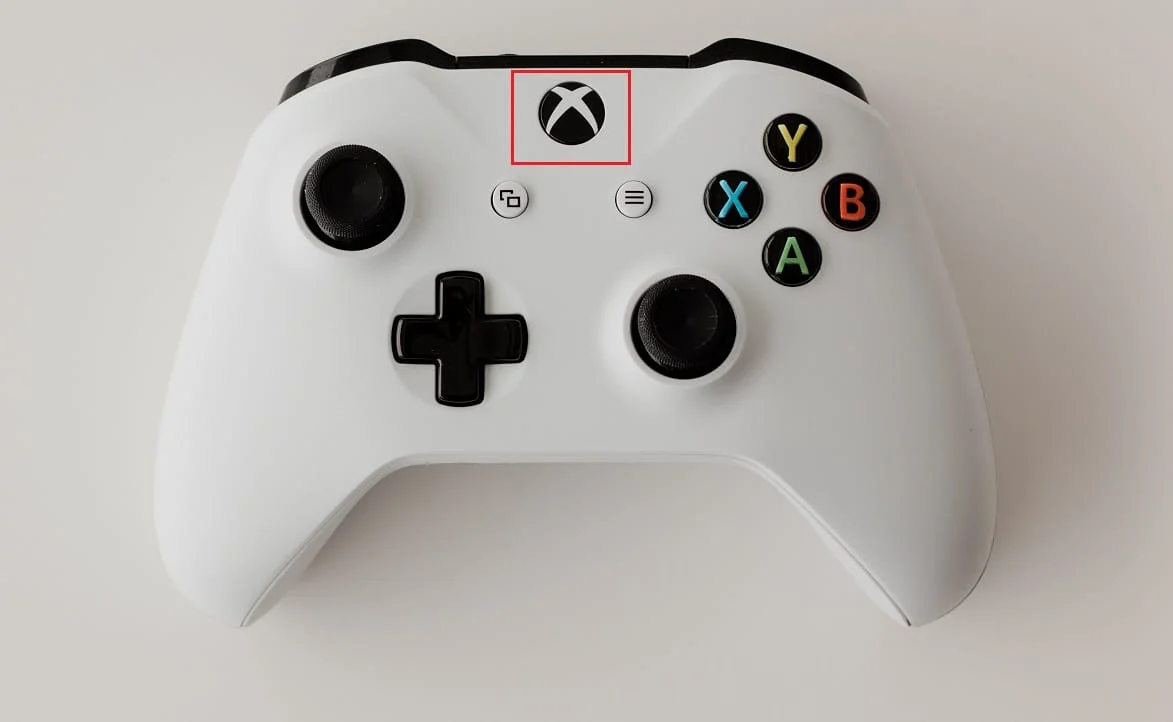
2. Apoi, selectați Profil și sistem > Setări din panoul din stânga, așa cum se arată mai jos.
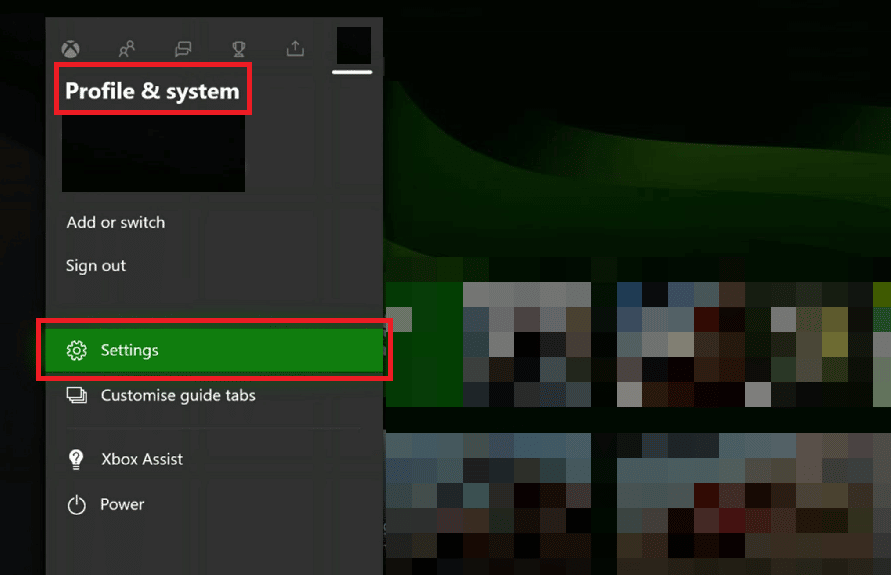
3. Din secțiunea General , selectați opțiunea Setări de rețea .
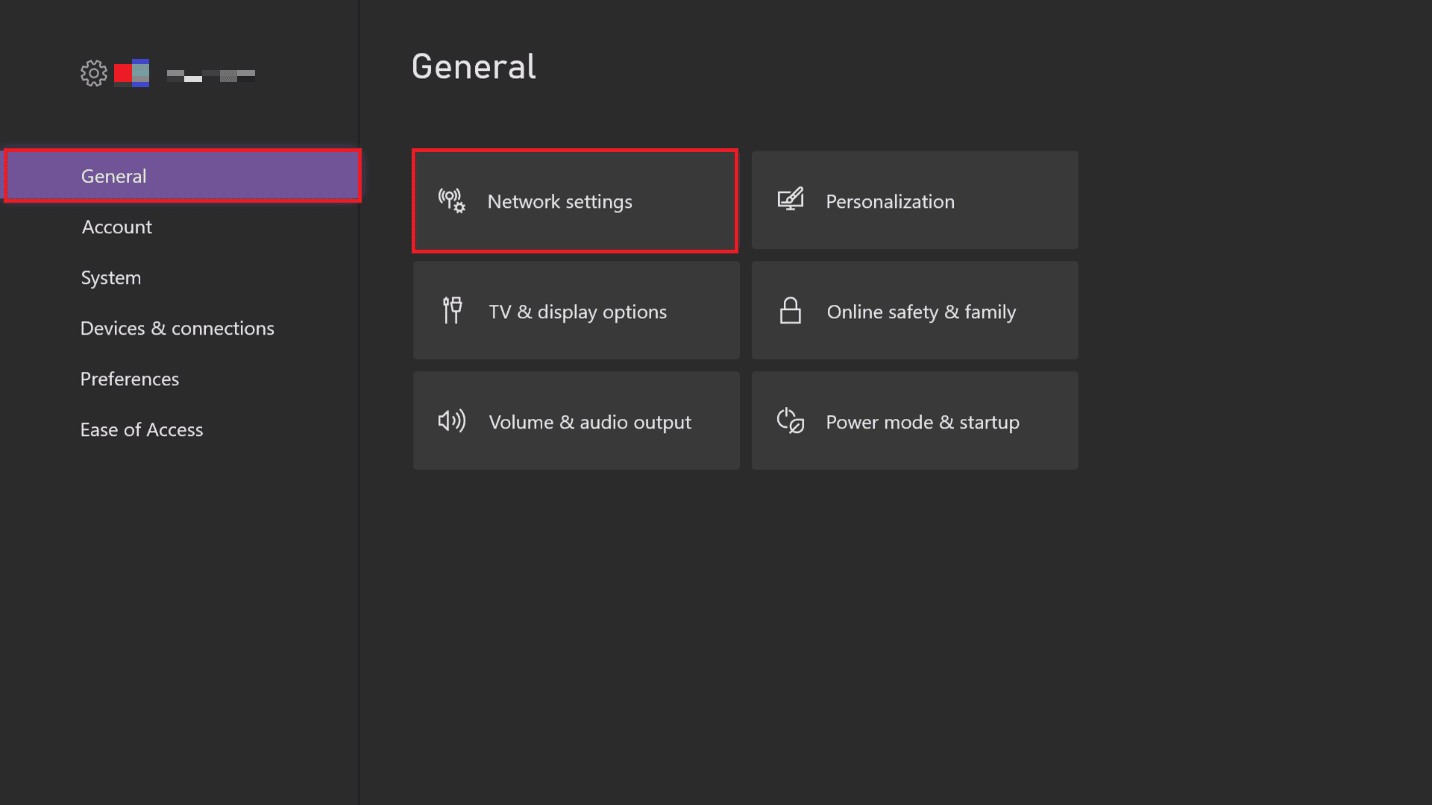
4. Aici, alegeți opțiunea Testare conexiune la rețea pentru a rula un test de viteză.
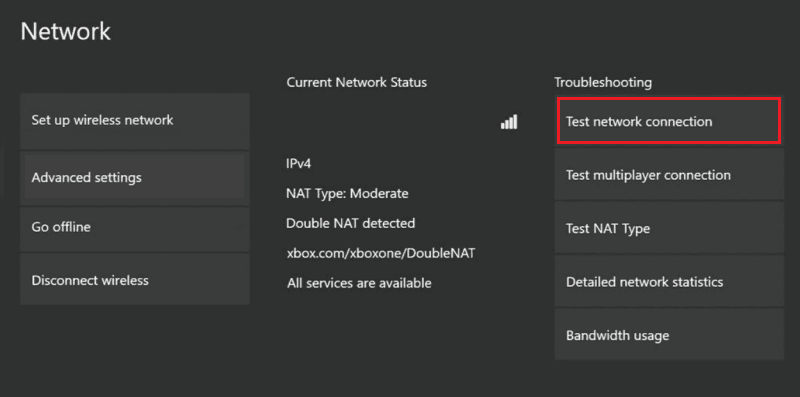
5.. Apoi, accesați din nou Setări de rețea și selectați Setări avansate , după cum se arată mai jos.
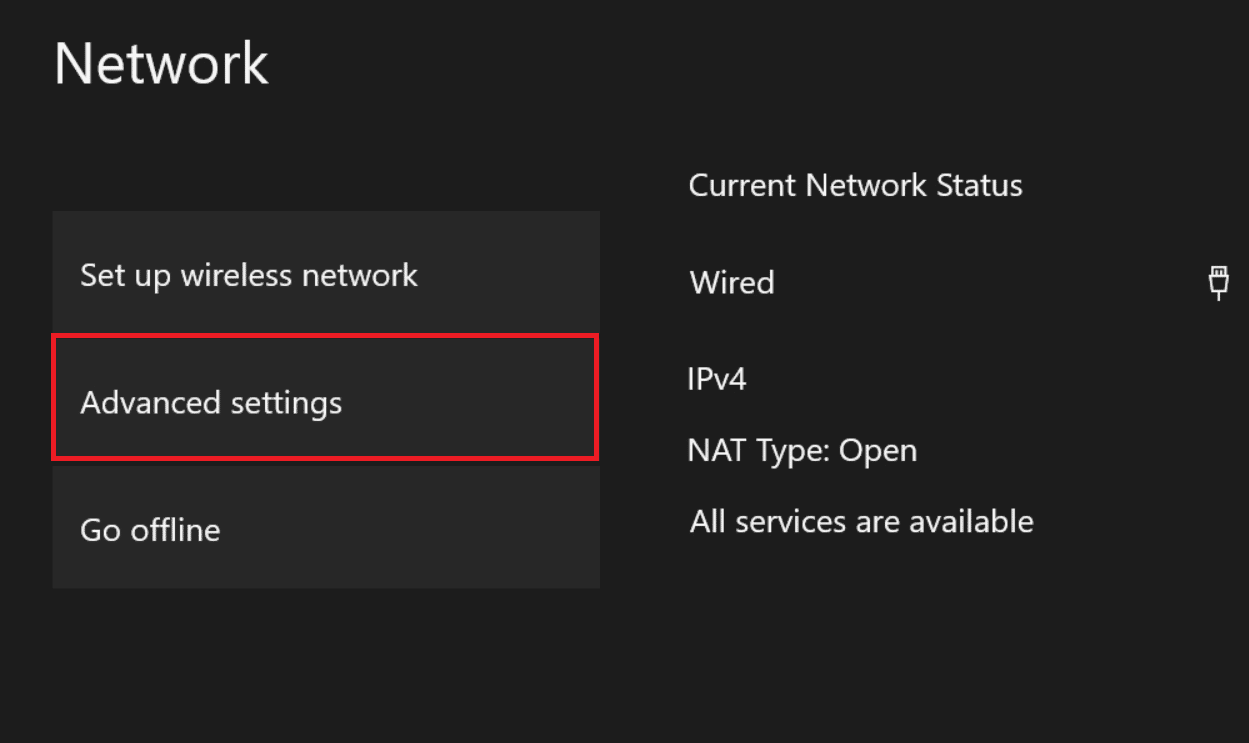
6. Acum, selectați Adresă Mac alternativă > opțiunea Ștergere .
7. În cele din urmă, reporniți routerul Wi-Fi pe măsură ce consola Xbox repornește.
Metoda 4: plătiți abonamentul Xbox necesar
Majoritatea utilizatorilor Xbox folosesc servicii plătite furnizate de Xbox Live. Pentru a continua să vă bucurați de beneficiile acestor servicii, va trebui să plătiți taxele de abonament necesare. Dacă abonamentul dvs. a expirat sau nu ați plătit pentru serviciu, puteți evita această eroare plătind taxele de abonament.
1. Conectați-vă la contul dvs. Microsoft și navigați la servicii și abonamente .
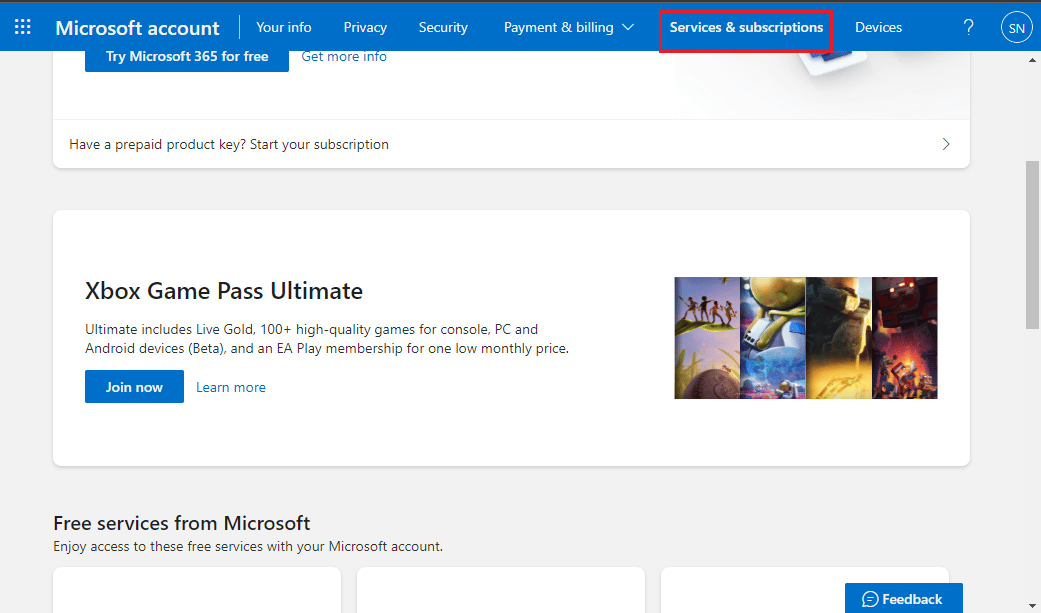
2. Localizați și taxa de abonament datorată, dacă există taxe datorate, aceasta se va afișa în roșu.
3. Selectați opțiunea Plătiți acum și urmați instrucțiunile pentru a efectua plata.
Citește și: Cum să-ți schimbi imaginea de profil pe aplicația Xbox
Metoda 5: Ștergeți memoria cache a sistemului
Dacă fișierele jocului Xbox au fișiere cache corupte, aceste fișiere pot cauza mai multe erori în consola Xbox live. Pentru a remedia erorile cauzate de fișierele cache corupte, puteți pur și simplu să ștergeți aceste fișiere din sistemul dvs.
1. Apăsați pe Ghidul Xbox .
2. Navigați la Setări și selectați Setări sistem .


3. Acum, selectați Stocare și selectați dispozitivul pe care doriți să îl ștergeți și apăsați butonul Y.

4. Din meniu , selectați Clear System Cache și confirmați-l selectând Da .
Metoda 6: Ștergeți și redescărcați profilul
Eroarea 80072EF3 poate fi cauzată de o eroare de profil cu Xbox live. În acest caz, codul de eroare live Xbox 360 80072EF3 poate fi remediat prin ștergerea și re-descărcarea profilului stocat în consola dumneavoastră Xbox.
1. Apăsați butonul Ghid de pe controler.
2. Accesați Setări și selectați Sistem .
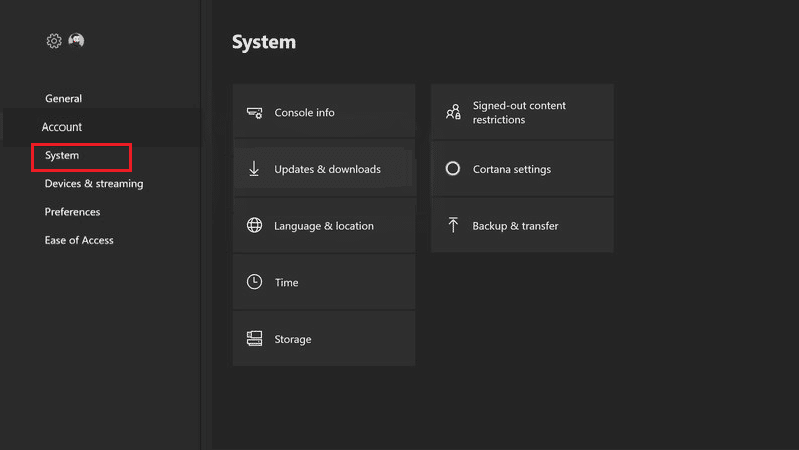
3. Acum, selectați Stocare și apoi selectați Toate dispozitivele .

4. Navigați la Profilul de jucător și apoi selectați și Ștergeți eticheta de joc pe care doriți să o ștergeți.
5. Acum selectați Delete Profile Only , aceasta va șterge profilul jocului, dar va păstra progresul și realizările jocului.
După ștergerea profilului, va trebui să descărcați din nou profilul
1. Apăsați butonul Ghid .

2. Acum, selectați opțiunea Descărcare profil .
3. Conectați-vă cu contul dvs. Microsoft asociat cu eticheta dvs. de joc.
4. Selectați dispozitivul de stocare pentru profilul dvs. și așteptați să înceapă descărcarea.
5. După ce descărcarea se termină , conectați-vă la profilul dvs.
Citește și: 10 moduri de a remedia deconectarea aleatorie a controlerului Xbox One
Metoda 7: Ștergeți fișierele de joc de salvare corupte
Adesea, problema codului de eroare Xbox live 80072EF3 apare din cauza fișierelor de joc salvate corupte; această problemă poate fi rezolvată prin ștergerea acestor fișiere.
1. Apăsați butonul Ghid de pe controlerul Xbox.
2. Accesați Setări și alegeți Setări sistem .
3. Acum, navigați la Stocare .

4. Selectați o locație de stocare preferată și apăsați butonul A.
5. Selectați Jocuri și aplicații și apăsați butonul A.
6. Localizați toate fișierele de joc corupte, aceste fișiere vor fi afișate în galben.
7. Selectați fișierul corupt și apăsați butonul A.

8. Selectați Delete și apăsați butonul A.
9. Confirmați procesul selectând Da .
10. Urmați aceiași pași pentru toate fișierele de joc salvate corupte.
Citiți și: Remediați căștile Xbox One nu funcționează
Metoda 8: Efectuați resetarea din fabrică
Dacă niciuna dintre metodele anterioare nu funcționează pentru dvs. și continuați să primiți o eroare 80072EF3 pe Xbox Live, puteți încerca să remediați această problemă efectuând o resetare din fabrică. Cu toate acestea, pentru a rezolva problema codului de eroare Xbox 360 live 80072EF3, o resetare din fabrică va șterge toate fișierele din profilul dvs.
1. Apăsați butonul Ghid .

2. Navigați la Setări și apoi selectați Toate setările .
3. Acum, selectați System și accesați Console info & update .
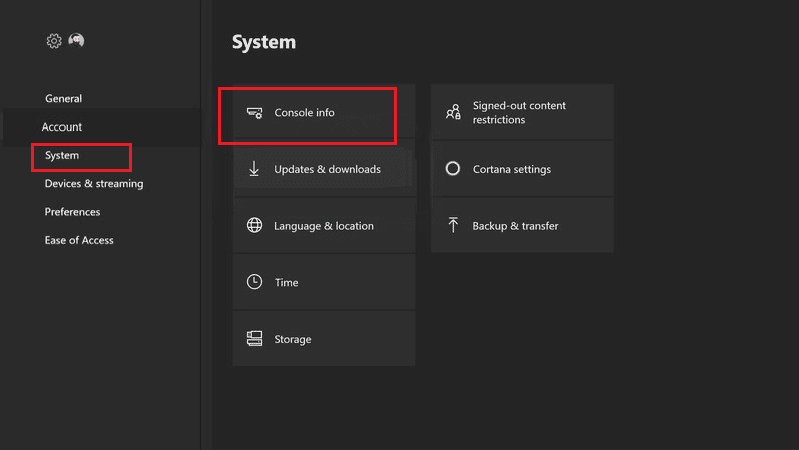
4. În cele din urmă, selectați opțiunea Reset Console .
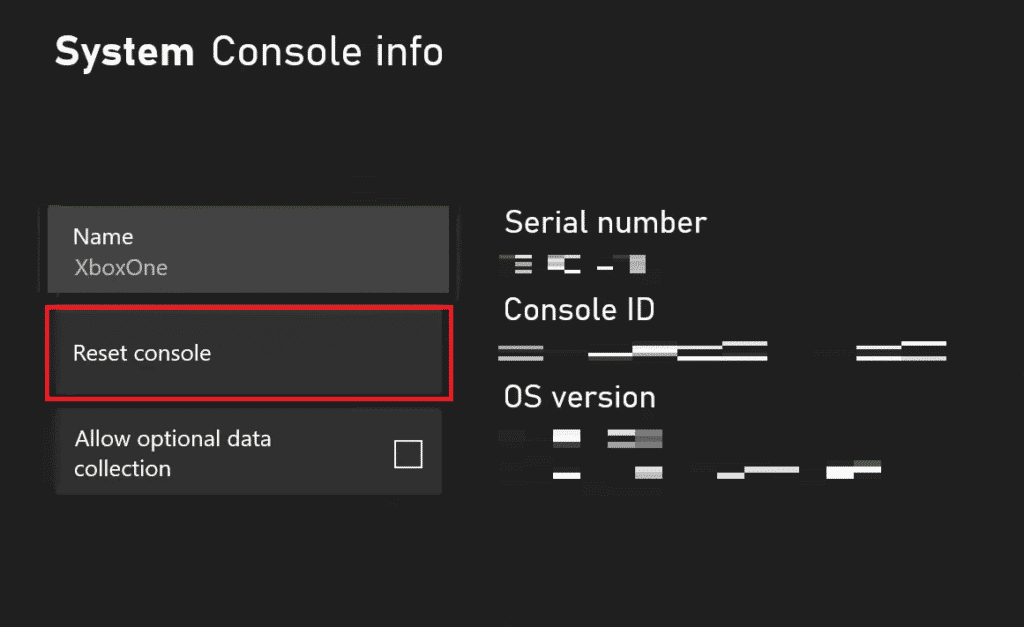
5. Selectați Resetare și păstrați opțiunea jocurile și aplicațiile mele și resetați datele.
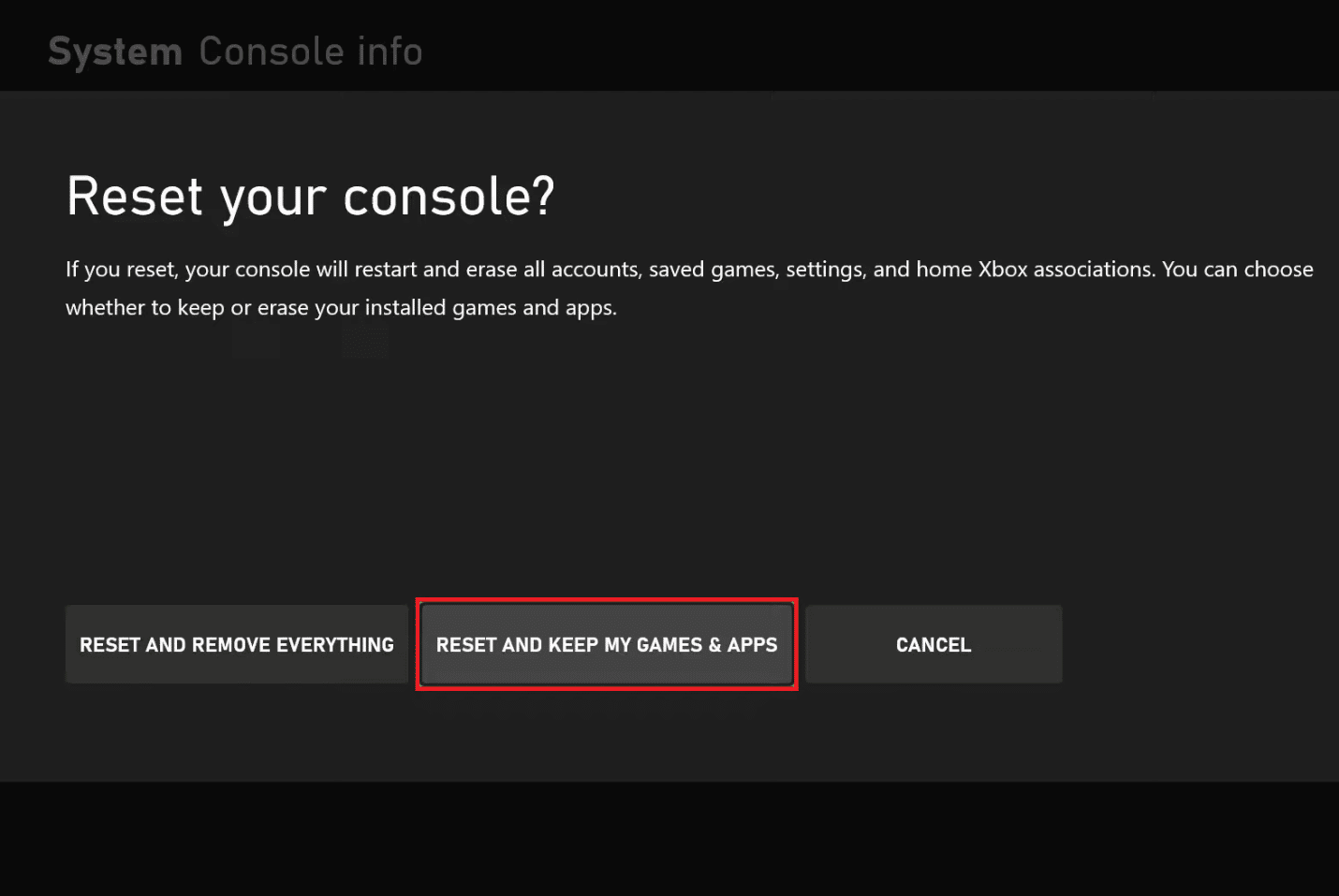
6. Dacă continuați să primiți aceeași eroare, urmați din nou pașii anteriori și selectați Resetare și eliminați totul .
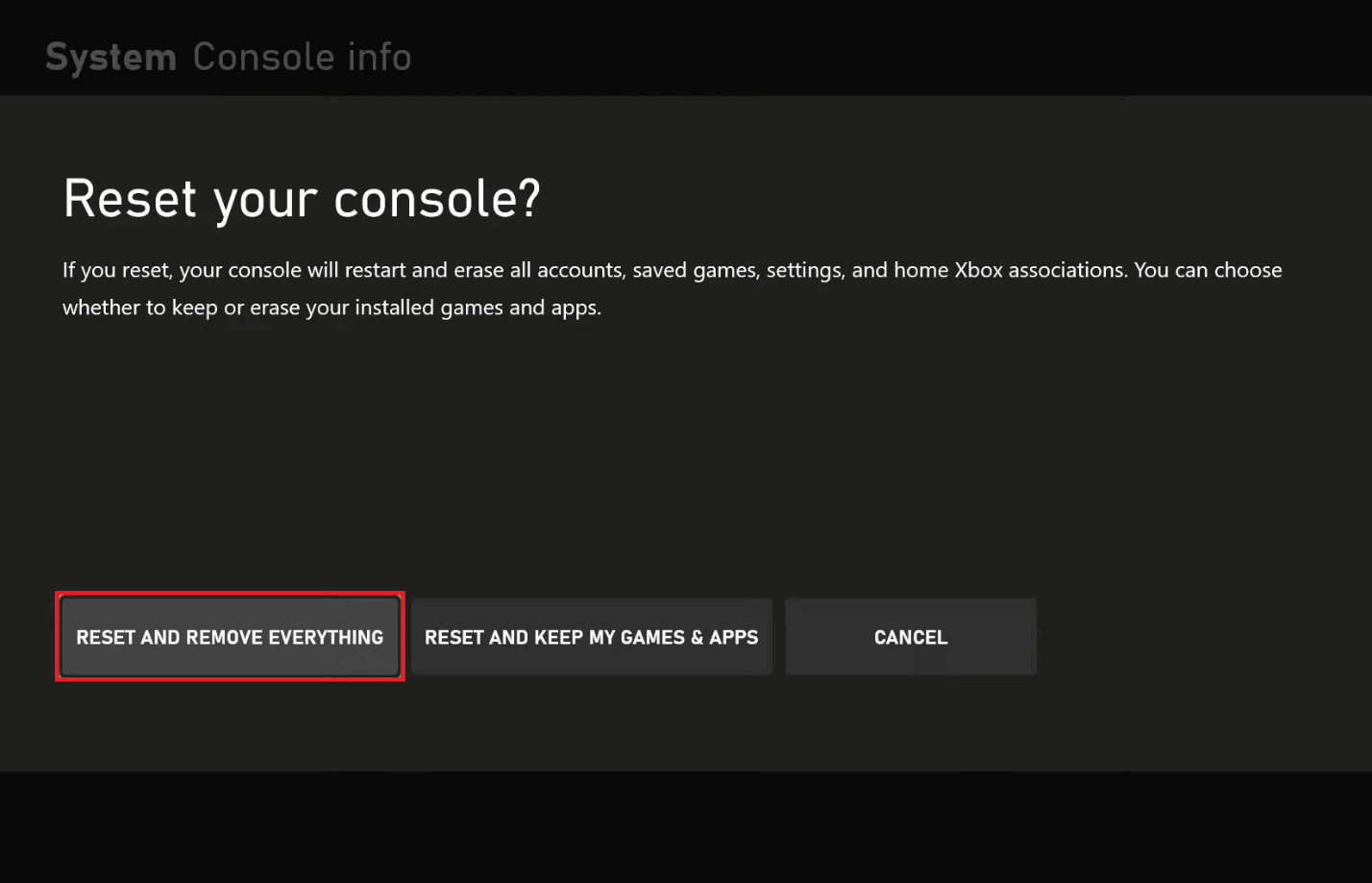
Întrebări frecvente (FAQs)
Î1. Cum să remediați erorile Xbox Live?
Ans. Majoritatea erorilor Xbox Live sunt cauzate de fișierele de joc sau fișierele cache, puteți evita cu ușurință aceste erori ștergând aceste fișiere de pe dispozitiv.
Q2. De ce nu pot folosi Xbox live?
Ans. Pot exista mai multe motive pentru care Xbox Live nu funcționează. Cele mai multe dintre aceste erori sunt cauzate de fișiere corupte și de conexiuni de rețea proaste .
Q3. Ce este un cod de eroare în Xbox?
Ans. Un cod de eroare Xbox se referă la o anumită eroare sau eroare din consolă . Aceste erori pot face ca consola Xbox să nu funcționeze corect.
Recomandat:
- Remediați eroarea Microsoft 0x80070032 în Windows 10
- Phasmophobia este pe Xbox One?
- Remediați eroarea de rulare Xbox în Windows 10
- Remediați eroarea Xbox One 0x807a1007
Sperăm că acest ghid v-a fost de ajutor și că ați reușit să remediați codul de eroare Xbox Live 80072EF3 în consola dvs. Spune-ne care metodă a funcționat cel mai bine pentru tine. Dacă aveți sugestii sau întrebări, vă rugăm să le scrieți în secțiunea de comentarii.
